萬盛學電腦網 >> 手機應用 >> iPhone >> iTunes怎麼同步
iTunes怎麼同步
iTunes是蘋果設備必不可少的管理工具,隨著iPad和iPhone的風靡,越來越多的用戶需要用iTunes進行資料同步。但是iTunes的操作流程和同步理念對國內用戶來說都很陌生,經常發生由於操作不當導致資料丟失的情況。最終,iTunes被扣上了“不好用”的帽子。
雖然現在已經有了可以代替iTunes的蘋果設備同步軟件,但是這些軟件要麼必須越獄才能用,要麼不能很好的讀取iPhone或iPad中的內容,反而會帶來更多麻煩,而且大部分第三方同步軟件都需要安裝iTunes才能使用。既然如此,那我們又何必捨近求遠呢?只要花一點點時間來閱讀本文,你就能很輕松的學會如何正確使用iTunes了。

同步軟件怎麼用?手把手教你玩轉iTunes
認識iTunes
在學習如何正確使用iTunes之前,需要先來了解一下iTunes。
早期的iTunes是一款用於播放、管理、在線購買、下載和刻錄影音文件的多媒體工具,內置於蘋果Mac OS操作系統中,與Windows中的Media Center類似。iPhone誕生之後,蘋果App Store應用商店也在iTunes中“開張”了,用戶不僅可以通過iTunes購買和下載App Store中的應用程序,還可以用iTunes在電腦與iPhone手機之間進行各種資料的傳輸,包括通訊錄、照片、記事本、應用程序、音樂和視頻等等。甚至iPhone和iPad的固件升級和恢復,也必須在iTunes中才能進行。

iTunes新版LOGO
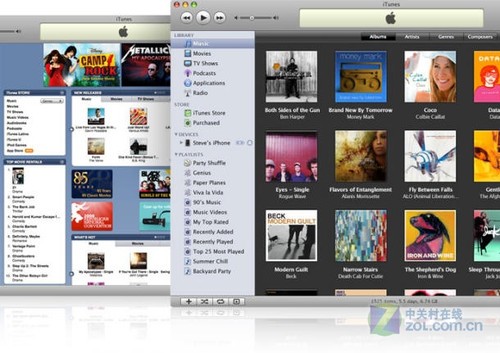
iTunes界面
什麼是同步?
iTunes中最難把握的就是“同步”操作,所謂同步,就是讓iPhone或iPad中的資料與電腦中的資料庫保持一致,電腦裡有什麼,手機上就有什麼。
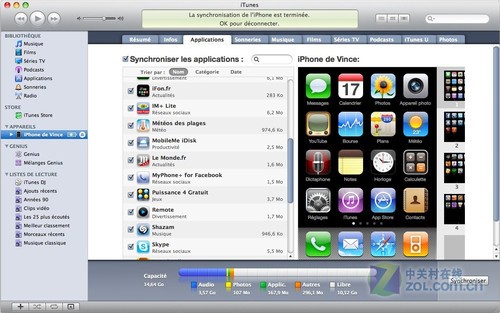
用iTunes同步應用程序
iOS5將帶來無線同步新特性
無線同步是即將到來的iOS5中最值得期待的新特性之一,只要用戶手中的iOS設備,包括iPhone、iPad與iPod Touch,與電腦處於同一wifi網絡環境下即可使用。目前在iOS5的測試版中已經可以體驗到這一功能。使用時只需要將設備接上電源,就會自動開始與同一網絡環境下的電腦進行同步,這是為了防止在同步過程中電量耗盡損壞設備。
iTunes安裝與界面布局
iTunes是一款免費軟件,Mac OS中已經內置,Windows系統則需要手動下載安裝。iTunes的安裝方法與其它Windows軟件一樣,按照安裝向導順序執行即可。需要注意的是,QuickTime做為iTunes播放功能的核心,會做為一款獨立的軟件與iTunes同時安裝。而且即便你不用iTunes做為播放器,也不能卸載QuickTime,否則iTunes將無法使用。
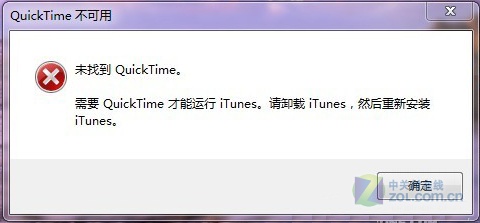
QuickTime不可用
在界面設計上,iTunes采用了蘋果一貫的簡潔風格,主界面分為三大部分:頂部播放控制和同步狀態欄、左側資料庫與導航欄,以及右側占地面積最大的內容展示區。
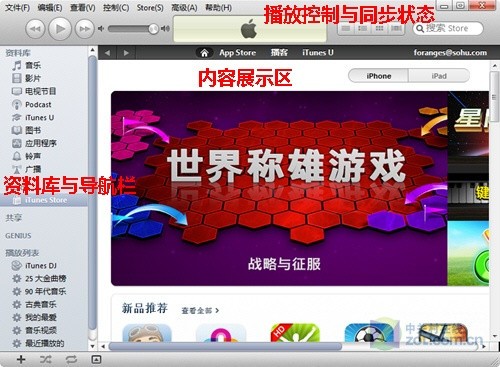
iTunes主界面
其中,左側的資料庫用來存放和管理電腦中的音樂、視頻和應用等iTunes支持的內容。這裡需要注意的是,在iTunes中是沒有“文件夾”這個概念的,只能通過“播放列表”來對音樂或視頻資料進行分類管理,具體方法會在後面的教程中詳細說明。
當iPhone通過數據線與電腦連接後,左側還會多出一個“設備”欄,在這裡可以查看和管理已連接設備中的內容。

iTunes設備欄
iTunes的窗口界面和我們常用的其它軟件並沒有太大差別,只要了解了以上提到的基本概念,就不會給使用帶來困擾了。
如何將音樂和視頻同步到iPhone
將iPhone用數據線與電腦連接,並打開iTunes,左側的導航欄中會出現“設備”選項,包含這個iPhone的名稱,以及音樂、影片、圖書等。將音樂和視頻導入到iPhone中有兩種方式:手動導入和同步資料庫。
方法一:手動導入
手動導入需要在設備信息頁的下方,勾選“手動管理音樂和視頻”。

勾選手動管理音樂和視頻
勾選此項並應用設置後,只要從本地文件夾中,將你想導入iPhone的音樂和視頻直接拖拽到導航欄的“設備”區域,iTunes就會自動將其導入到設備中了。
方法二:同步資料庫
與手動導入相反,如果使用同步資料庫的方式,則需要取消設備信息頁的“手動管理音樂和視頻”這一項。在取消勾選時,iTunes會彈出一個對話框,提示用戶如果取消手動管理,那麼iPhone中已有的音樂和視頻都會被替換為資料庫中內容。
這個提示的意思就是,如果取消了手動管理,那麼想要導入音樂和視頻則必須使用資料庫同步的方式,也就是讓iPhone中的音樂和視頻,與iTunes資料庫保持一致。如果資料庫中有其它內容,iPhone中的文件則會被替換;如果資料中沒有內容,那麼iPhone已有的內容則會被全部刪除。因此,在將手動管理改為同步導入的方式時,要首先確認設備中是否有重要文件。
使用同步資料庫的方式導入音樂和視頻,需要先將本地文件添加到資料庫中。
點擊iTunes頂部的“文件”菜單,可以看到兩個添加選項:將文件添加到資料庫、將文件夾添加到資料庫。添加文件可以選擇文件夾中的一個或幾個添加,而添加文件夾則會將整個文件夾中的所有內容全部添加,大家可以根據自己的需要來選擇使用哪種方式。

將文件或文件夾添加到資料庫
導入完成後,我們就可以在iTunes導航欄的資料庫中,點擊音樂或影片來查看和管理資料庫中的文件了。此時只要點擊設備信息頁底部的“同步按鈕”,就可以將資料庫中的內容全部導入到iPhone中了。以後想要添加、刪除或修改iPhone中的文件,必須先在資料庫中先添加或刪除,然後再同步,iPhone中的相應內容才會改變。
需要注意的是,已經保存在iPhone中的音樂或視頻文件,通過iTunes是無法導入電腦中的,只能通過ifunbox等第三方軟件來實現。
另外,也不是每次同步都必須將整個資料庫的內容都導入iPhone,我們也可以根據自己的需要,有選擇性的進行同步。
在設備信息頁,點擊設備信息上方的“音樂”標簽,進入同步音樂設置,將同步“整個音樂資料庫”改為同步“選定的播放列表、表演者、專輯和風格”。

同步音樂設置
然後在下方的播放列表或表演者列表中,勾選想同步的內容,這樣每次同步時就可以按照這裡的設置,有選擇性的進行同步了。
如何創建iTunes播放列表
前面的文章中曾經提到過,用iTunes管理資料庫時,是沒有文件夾這個概念的,而是通過播放列表來管理音樂或視頻。這是因為,添加到iTunes資料庫中的文件,並不是將文件本身復制或剪切過來,而是通過文件的絕對路徑來來對其進行管理。簡單的說,我們在iTunes資料庫中看到的,並不是文件本身,而是這個文件的“影子”。所以在iTunes中是無法建立文件夾來存放文件的,需要利用播放列表來將音樂和視頻文件歸類。
創建播放列表的方法有三種:
1.通過“文件”菜單中的“新建播放列表”創建;

通過文件菜單新建播放列表
2.通過iTunes左下角的“ + ”加號按鈕創建;
- 上一頁:iphone4s不能發短信
- 下一頁:教你如何轉移iTunes資料庫



